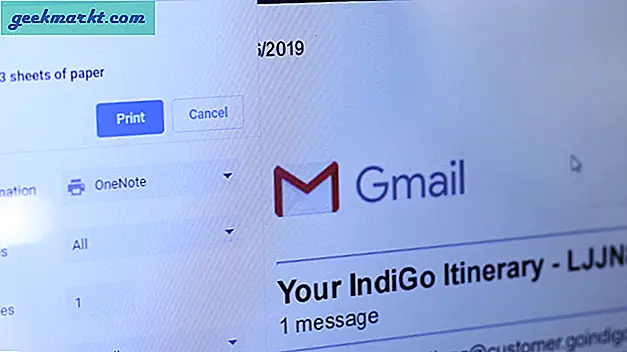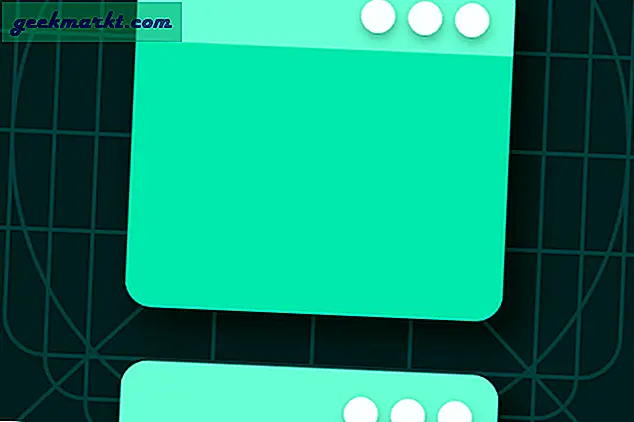Netflix cung cấp cho bạn tùy chọn tải xuống các chương trình trên ứng dụng Windows của họ, cũng như Android và iOS, nhưng không có điều này cho người dùng Mac. Trong một thời gian dài, tôi đã tìm cách tải xuống các chương trình Netflix yêu thích của mình trên máy Mac và không có bất kỳ giải pháp nào hiệu quả. Cho đến ngày nay.
Vì vậy, gần đây tôi đã tìm ra một cách để tải xuống video Netflix trên máy Mac. Và không, chúng tôi không nói về ghi lại màn hình của máy Mac. Thay vào đó, chúng tôi sẽ sử dụng một ứng dụng có tên là Parallels, cho phép bạn chạy Windows trên máy Mac của bạn. Có, bạn cũng có thể chạy Windows trên Mac với Boot Camp nhưng điều đó sẽ yêu cầu bạn khởi động lại máy Mac mỗi khi bạn cần chuyển sang Windows và chưa kể đến việc thiết lập phức tạp. Mặt khác, Parallels là một máy ảo được tối ưu hóa, vì vậy nó chạy Windows trong macOS. Việc thiết lập rất đơn giản và sẽ mất khoảng 15 phút. Và nó thậm chí hoạt động hoàn hảo ngay cả với VPN, vì vậy bạn có thể xem các chương trình bị giới hạn địa lý như văn phòng ở Hoa Kỳ mà không gặp bất kỳ trục trặc nào. Và nếu điều đó là chưa đủ, nó thậm chí còn cho phép bạn xem nội dung 4k trên máy Mac của mình. Nghe thật tuyệt. Hãy xem bạn thực hiện nó như thế nào.
Tải xuống Phim Netflix trên máy Mac
Bước 1: Cài đặt Parallels trên máy Mac
Truy cập www.parallels.com và tải xuống ứng dụng Parallels Desktop cho máy tính của bạn. Mặc dù giấy phép duy nhất có giá 80 đô la, nhưng có 14 ngày dùng thử với toàn quyền truy cập vào phần mềm.

Trong thời gian dùng thử, bạn sẽ không bị theo dõi bởi bất kỳ hình mờ nào hoặc bị yêu cầu cung cấp thông tin thẻ tín dụng của bạn. Vì vậy, sẽ hợp lý khi sử dụng điều này nếu bạn đang đi nghỉ ở nơi internet có thể đắt tiền hoặc không tồn tại.
Nếu bạn thích phần mềm thì bạn có thể mua giấy phép sau khi chạy thử khóa học của nó.
Sau khi bạn tải xuống tệp dmg của Parallels, hãy cài đặt nó trên máy Mac của bạn, giống như bạn cài đặt bất kỳ phần mềm nào khác.

Điều yêu thích của tôi về Parallels là cài đặt cực kỳ đơn giản. Đơn giản, hãy chạy phần mềm và nó sẽ đảm nhận mọi thứ, từ cài đặt Windows đến cấu hình nó. Trên thực tế, tôi đã chạy trình cài đặt và đi dạo. Khi tôi quay lại, Windows đã sẵn sàng hoạt động. Tôi đã rất ngạc nhiên, tôi không phải nhấp dù chỉ một nút.
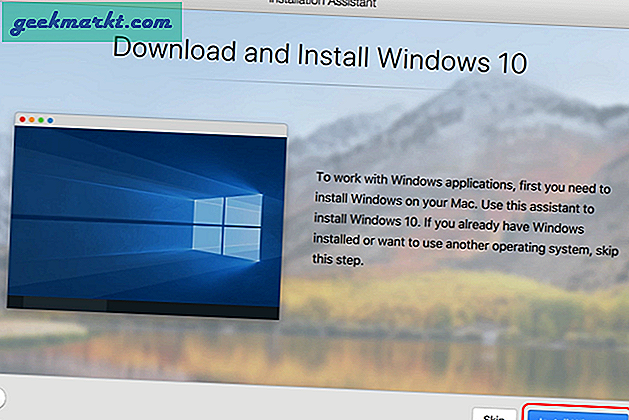
Bạn có thể nhận được một cửa sổ bật lên có nội dung Phần mở rộng hệ thống bị chặn, điều đó có nghĩa là macOS của bạn yêu cầu một ngoại lệ trong Tùy chọn bảo mật cho ứng dụng này. Nhấp vào nút để mở trang Cài đặt và cấp quyền.

Bạn chỉ cần nhấp vào một nút duy nhất để cấp ngoại lệ, nhấp vào 'Cho phép' để bắt đầu quá trình thiết lập. Nó cũng sẽ nhắc bạn nhập thông tin đăng nhập tài khoản macOS và xác thực giao dịch trước khi cấp ngoại lệ.
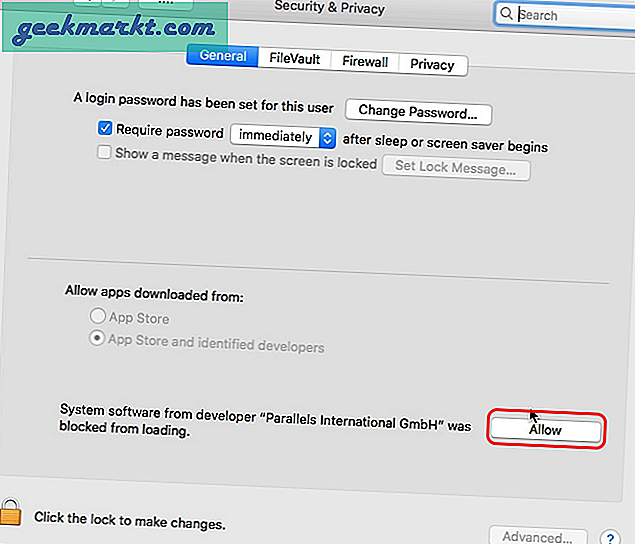
Nó tự động tìm nạp bản sao Windows từ máy chủ Windows vì vậy bạn không phải tải xuống Windows ISO. Tuy nhiên, Parallels tải xuống một bản sao đánh giá của Windows. Sẽ mất vài phút để cài đặt vì gói này có dung lượng khoảng 5GB.

Sau khi tải xuống các tệp cài đặt, Parallels sẽ tự động bắt đầu quá trình cài đặt và bạn sẽ được chào đón với màn hình cài đặt. Nếu bạn chưa bao giờ sử dụng cửa sổ, màn hình này có nghĩa là bạn đã ở đó và sẽ mất thêm vài phút để hoàn tất cài đặt.

Sau khi hoàn tất cài đặt, bạn sẽ có thể sử dụng Windows của mình ngay lập tức. Không cần cài đặt bất kỳ trình điều khiển hoặc bất kỳ thứ gì. Nó đơn giản mà.

Sau khi cài đặt xong, Parallels sẽ yêu cầu bạn tạo một tài khoản miễn phí. Để tiết kiệm thời gian, bạn có thể đăng nhập bằng tài khoản Google của mình và bắt đầu hoạt động.

Và bạn đã hoàn thành, Windows trên máy Mac. Mát mẻ. Máy tính để bàn Windows sao chép máy tính để bàn của Mac sang Windows và thêm tất cả các tệp trên màn hình Windows, điều này thật tuyệt. Tôi có thể truy cập tài liệu của mình một cách dễ dàng mà không cần phải sao chép thủ công nội dung từ macOS sang Windows giả lập.

Bước 2: Cài đặt ứng dụng Netflix
Tiếp theo, chúng tôi cần tải xuống ứng dụng Netflix trên Windows, vì vậy, mở Windows Store, tìm kiếm Netflix, nhấp vào 'Nhận' Và ở đó bạn đi. Bạn thậm chí có thể cài đặt Netflix mà không cần đăng nhập tài khoản Microsoft. Làm tốt lắm Microsoft.

Bây giờ, khi bạn có ứng dụng Netflix, đăng nhập vào ứng dụng Netflix bằng thông tin đăng nhập của bạn. Một điều tôi nhận thấy khi thiết lập tài khoản Netflix là độ mượt tổng thể, ý tôi là nó không thực. Nó thậm chí còn hoạt động tốt hơn một số máy tính Windows hiện có.

Tôi đã thử nghiệm điều này trên MacBook Air 2015, 128 GB kém mạnh mẽ nhất. Nếu điều này hoạt động trên MacBook này, nó sẽ hoạt động trên hầu hết các máy Mac hiện có.
Sau khi đăng nhập vào Netflix, hãy tiếp tục và tải xuống một cái gì đó để kiểm tra xem nó có thực sự hoạt động hay không. Tuy nhiên, không phải mọi thứ đều có sẵn để tải xuống, để tìm các chương trình có sẵn để tải xuống, hãy chuyển đến phần 'Có sẵn để tải xuống' trong menu. Nếu tiêu đề bạn muốn tải xuống từ Netflix không có sẵn để tải xuống, thì bạn không có tùy chọn nào khác ngoài chụp màn hình khi bạn xem nó.
Khi bạn tìm thấy tên sách bạn muốn tải xuống từ danh mục có sẵn và nhấp vào nút Tải xuống để bắt đầu tải xuống.
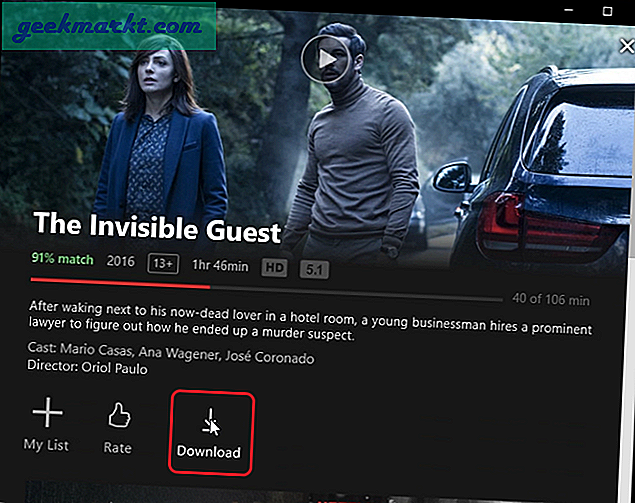
Sau đó, bạn sẽ thấy một thanh tiến trình màu xanh lam dọc theo cuối ứng dụng. Sau khi quá trình tải xuống hoàn tất, nó sẽ hiển thị trong thư viện tải xuống của ứng dụng Netflix. Bạn có thể tìm thấy các chương trình đã tải xuống của mình bằng cách đi tới menu và nhấn vào Tải xuống của tôi. Chỉ cần nhấn phát và bắt đầu xem video của bạn.
Các video được tải xuống trong bộ nhớ Macbook của bạn, vì vậy hãy đảm bảo bạn có đủ bộ nhớ.
Bạn thậm chí có thể phát video khi tắt Internet. Bạn có thể thử điều này bằng cách tắt WiFi trên máy mac của mình. Tôi đã xem toàn bộ tập phim ở chế độ Máy bay để kiểm tra ứng dụng và nó hoạt động tốt.
Đọc:Xóa các chương trình khỏi Tiếp tục xem trên Ứng dụng Netflix (Android | iOS)

Ứng dụng Netflix vẫn giữ lại tất cả các tính năng mặc dù được mô phỏng trên hộp cát, bao gồm cả tải xuống thông minh, sẽ tự động xóa một tập khi bạn đã xem và tải xuống tập tiếp theo khi bạn kết nối với Internet.
Để bật tải xuống thông minh hoặc để tải xuống video với chất lượng video cao hơn, hãy chuyển đến menu và cuộn xuống Tải xuống. Trong Tải xuống, hãy nhấn vào Chất lượng Video và chọn chất lượng phù hợp với bạn.

Nó ghi nhớ bạn đã xem tập bao xa và tiếp tục ngay cả sau khi bạn khởi động lại phiên của Parallels trên mac. Có thể nói rằng phương pháp này khá tệ vào thời điểm này.
Bước 3: Tải xuống nội dung Geoblocked
Chúng tôi có một ứng dụng Netflix đầy đủ chức năng lưu trữ tất cả các tệp đã tải xuống một cách an toàn trong hệ thống. Mặc dù tôi không thiếu các đầu sách, nhưng có một số tiêu đề không có sẵn ở quốc gia của tôi. Bạn có thể sử dụng VPN để vượt qua các giới hạn địa lý để truy cập nội dung từ khắp nơi trên thế giới.
Bật VPN của bạn có hỗ trợ bỏ chặn Netflix, (chúng tôi khuyên bạn nên dùng Nord VPN hoặc Smart DNS Proxy VPN) và kết nối với một vị trí mà nội dung có thể không bị chặn. Tôi thường tìm kiếm những tựa sách như The Office vì nó không có sẵn ở quốc gia của tôi. Chỉ cần tìm kiếm tiêu đề và tiêu đề đó sẽ hiển thị trong kết quả tìm kiếm trên ứng dụng Netflix.

Nếu ngẫu nhiên ứng dụng không hiển thị tiêu đề, thì có thể là do sự cố Bộ nhớ cache. Khởi động lại ứng dụng Netflix trong Windows sẽ không giải quyết được vấn đề này, bạn sẽ phải đóng ứng dụng Parallels trên máy mac của bạn và khởi động lại hộp cát.
Sau khi khởi động Windows lên, hãy mở lại ứng dụng Netflix, thử tìm kiếm lại tiêu đề và nó sẽ xuất hiện trong kết quả ngay bây giờ.
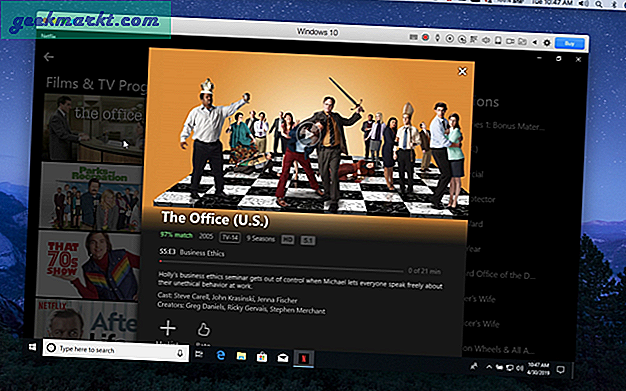
Bước 4: Phát Netflix ở 4K trên máy Mac
Bữa tiệc vẫn chưa kết thúc, còn một điều cuối cùng. Nó có thể phát nội dung Netflix 4k trên máy Mac. Cho đến nay, bạn chỉ có thể làm điều này trên Windows. Chúng tôi vẫn đang phát nội dung trên Windows nhưng hiện đã có trên máy Mac. Bạn sẽ cần một chiếc Macbook hoặc một TV hỗ trợ màn hình 4K. Ngoài ra, hãy nâng cấp tài khoản Netflix của bạn lên tài khoản có tùy chọn phát lại 4K.
Đọc:Cách xem Netflix ở 1080p trên Chrome và FireFox

Tôi đã thử nghiệm điều này trên một số máy Mac bao gồm MacBook Pro và iMac, nó hoạt động trên mọi thiết bị. Bạn thậm chí có thể xem nội dung 4K trên trình duyệt Edge nhưng Safari và Chrome chỉ đơn giản là không phát nội dung Netflix ở 4K nên có điều đó.
Đọc:10 tiện ích mở rộng của Chrome để tăng cường trải nghiệm Netflix của bạn
Lời kết
Đây là cách tải phim Netflix trên máy Mac. Tôi đã sử dụng thiết lập trong ba ngày qua và nó hoạt động hoàn hảo. Không có bất kỳ hình mờ nào trên Windows giả lập và phần mềm không yêu cầu bạn nâng cấp lên cao cấp. Tôi sẽ cập nhật kết quả nếu có bất kỳ cập nhật nào với phương pháp này. Hiện tại, tôi phải đi và đóng gói hành lý của mình.
Đọc:Cách xem Netflix cùng với bạn bè từ xa (Android | iOS)